Tabla de Contenido
![]() Sobre el autor
Sobre el autor
![]() Artículos Relacionados
Artículos Relacionados
-
-
-
-
Servicios de recuperación de datos de EaseUS
Los expertos en recuperación de datos de EaseUS tienen una experiencia inigualable para reparar discos/sistemas y recuperar datos de todos los dispositivos como RAID, HDD, SSD, USB, etc.
Ver datos corruptos en tu PlayStation 5 puede provocarte un ataque de pánico. Si quieres conocer métodos detallados sobre cómo arreglar datos corruptos PS5, puedes hacer clic en "Pasos completos" para saltar directamente a un método específico:
| Soluciones viables | Solución de problemas paso a paso |
|---|---|
| Solución 1. Reinicia PlayStation 5 | Navega hasta el menú del centro de control de PS5 para reiniciar, al que puedes acceder...Pasos completos |
| Solución 2. Borrar datos dañados en PS5 | Ve a Ajustes > el símbolo del engranaje en el borde superior derecho de la pantalla. Opta por Almacenamiento...Pasos completos |
| Solución 3. Restaurar licencia de juego PS5 | Navega hasta Configuración. Opta por Usuarios y Cuentas. Elige Otros y selecciona "Restaurar licencias"...Pasos completos |
| Solución 4. Reconstruir la base de datos PS5 | Apaga completamente tu consola PS5. Mantén pulsado el botón de encendido hasta que oigas dos pitidos...Pasos completos |
| Solución 5. Restablecer de fábrica PlayStation 5 | Tienes varias opciones para restablecer de fábrica tu PS5. Para acceder a estas opciones...Pasos completos |
Visión general de los datos corruptos de PlayStation 5
¡No debes preocuparte por los datos corruptos de la PS5! Todas las consolas tienen fallos, y estas cosas sólo ocurren de vez en cuando. Mientras juegas a juegos en tu videoconsola (PS, Xbox, Nintendo Switch), también puedes encontrarte con datos del juego corruptos, como los datos corruptos de Zelda: Tears of the Kingdom. Los datos corruptos en PS5 implican que los datos disponibles en el dispositivo concreto se han vuelto ilegibles, inaccesibles o inutilizables. Por tanto, cuando un elemento basado en datos pierde su ética y se vuelve impreciso para los usuarios de la aplicación, se denomina corrupto.
¿Estás pensando en cómo saber si tu juego de PS5 está corrupto? Ve a ajustes, y opta por almacenamiento. En la barra de menú, elige almacenamiento de la consola y luego juegos > aplicaciones. En este momento verás una lista detallada de los juegos instalados en tu PS5. Ahora, descubrirás el juego defectuoso.
La corrupción de datos de guardado de juegos es una de las razones más frecuentes de datos corruptos en PS5. Esto puede causar un rendimiento deficiente, congelaciones y bloqueos. Sin embargo, otras razones comunes de datos corruptos en PS5 son las siguientes:
- 🗑️Eliminación accidental de datos
- 💿Fragmentación o fallo del disco duro
- 💾Medios de almacenamiento dañados
- 📈Actualización fallida del software del sistema PS5
- 🗂️Cabecera de archivo dañada
¿Te preguntas cómo arreglar los datos dañados de PS5? Existen varios métodos para solucionar este problema de datos corruptos en PS5. ¡Vamos a discutirlo todo en detalle!
Cómo Reparar Datos Corruptos PS5 [5 Soluciones Detalladas]
Existen numerosas soluciones que pueden arreglar los datos corruptos en la PS5. Antes de proceder con las 5 soluciones para arreglar datos corruptos en PS5, te proporcionaremos 3 esquemas significativos de un vídeo de YouTube. Échale un vistazo:
- 00:23 Cómo arreglar
- 02:35 Modo seguro
- 06:15 Borrar caché
¿No puedes jugar porque los datos de PS5 están dañados? ¿Te encuentras con cuelgues y congelaciones constantes en la PS5? A continuación te mostramos los 5 mejores métodos para arreglar datos corruptos en PS5:
Método 1. Reinicia PlayStation 5 para arreglar la corrupción de datos
Para reiniciar tu consola PS5, necesitas un mando DualSense. Sigue los pasos que se indican a continuación para reiniciar la PS5 y solucionar la corrupción de datos:
Paso 1. Navega hasta el menú del centro de control de PS5 para reiniciar, al que se accede pulsando el icono de PlayStation en el nuevo mando DualSense.
Paso 2. Al pulsar el interruptor de encendido en el centro de control, navega hacia la derecha en el menú que se abre.
Paso 3. Pulsa el botón de encendido, y te aparecerán tres opciones diferentes, que son "Entrar en modo reposo", "Apagar PS5" y "Reiniciar PS5" para apagar la consola.
Paso 4. Opta por Reiniciar PS5, que te ayudará a cerrar aplicaciones y juegos, y reinicia tu PS5.
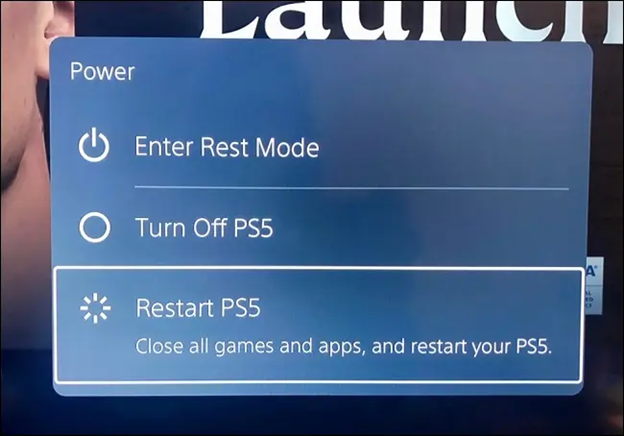
Método 2. Borrar manualmente los datos dañados de la PS5
Pueden producirse errores durante la instalación. Este es el punto de inflexión en el que querrás desinstalar el juego para eliminar por completo los datos corruptos. Sigue los pasos que se indican a continuación para eliminar manualmente los datos dañados en la PS5:
Paso 1. Ve a Ajustes > el símbolo del engranaje en el borde superior derecho de la pantalla.
Paso 2. Opta por el Almacenamiento.
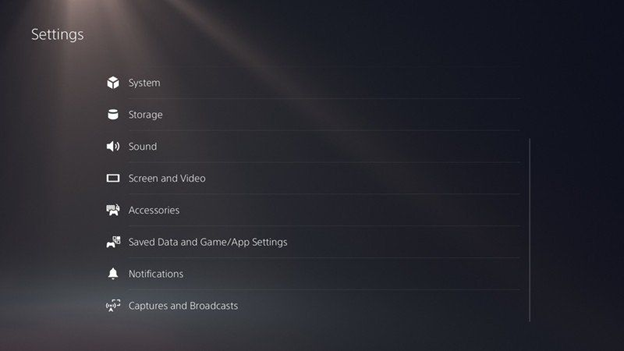
Paso 3. Elige Almacenamiento en consola.
Paso 4. Selecciona Juegos y Aplicaciones.

Paso 5. Elige el juego que quieras desinstalar y opta por Eliminar.
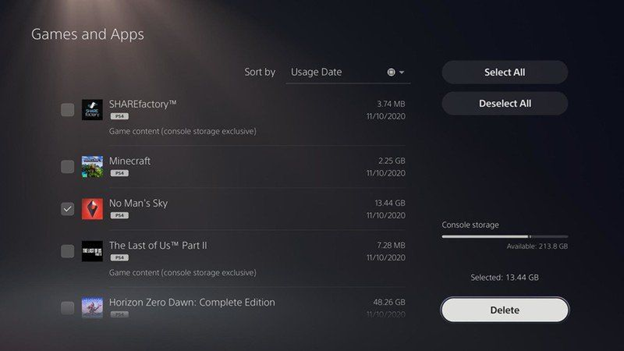
Después de borrar el juego defectuoso, puedes reinstalarlo. Si pierdes datos después de reinstalar el juego, puedes encontrar los mejores consejos de recuperación después de leer el siguiente pasaje:

[2024 Consejos] Recuperación de Datos de PS5: Cómo recuperar partidas guardadas de PS5
¿Qué hacer si pierdes las partidas guardadas de PS5? Utiliza el software de recuperación de datos de EaseUS o las copias de seguridad de PS5 para restaurar los datos de PS5 con pasos detallados. Leer más >>
Método 3. Restaurar la licencia de juego de PS5
Saber cómo restaurar licencias en PS5 puede ser inmensamente beneficioso a la hora de solucionar problemas como la imposibilidad de iniciar juegos, problemas de cuelgues o que los juegos tengan un candado. Por suerte, hay una forma de resolver el problema sin complicaciones. Sigue los pasos que se indican a continuación para restaurar tu licencia de juego de PS5:
Paso 1. Ve a Configuración.
Paso 2. Opta por Usuarios y Cuentas.
Paso 3. Selecciona Otro y elige "Restaurar licencias".
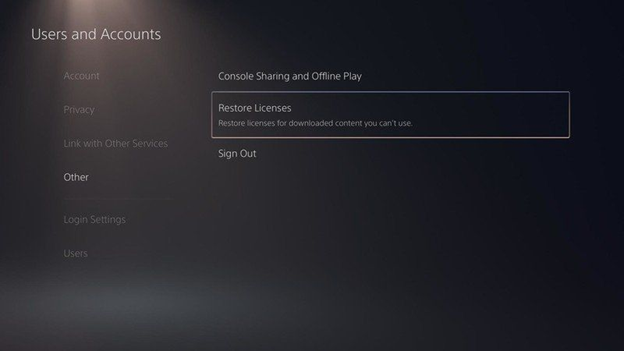
Paso 4. Selecciona Restaurar.
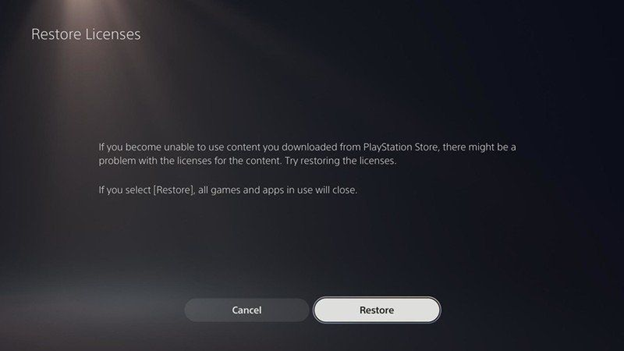
Si este método funciona, puedes compartir este pasaje para ayudar a más usuarios de PS5 a resolver este problema.
Método 4. Reconstruir la base de datos de PS5 para arreglar la corrupción
Puedes intentar reconstruir tu base de datos en modo seguro si las soluciones anteriores no funcionan. Aunque se aconseja hacer copias de seguridad de tus archivos en la nube para estar siempre protegido, adoptar esta medida rara vez eliminará la información almacenada. Reconstruir tu base de datos debe reparar todos los archivos corruptos que tu PS5 descubra en el proceso. Sigue los pasos que se indican a continuación:
Paso 1. Apaga completamente tu consola PS5.
Paso 2. Mantén pulsado el botón de encendido hasta que oigas dos pitidos, uno al pulsarlo y otro unas cuantas veces después.
Paso 3. El mando DualSense debe estar conectado a tu PS5 con un cable USB.
Paso 4. Pulsa el botón PlayStation del mando para encender la consola y entra en Modo Seguro.

Paso 5. Opta por "Reconstruir base de datos", que debe ser la 5ª opción de la lista.
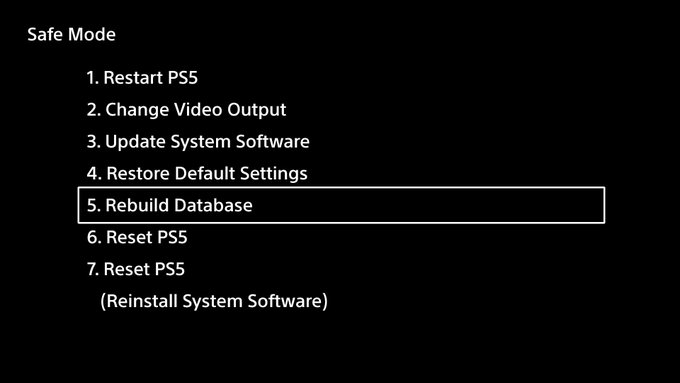
Si quieres utilizar el mismo método en PS4 para solucionar errores de corrupción de datos, puedes leer el siguiente artículo para obtener un tutorial detallado:

Arreglar el Error de Base de Datos/Datos Corruptos en PS4
¿Se corrompen constantemente los datos o la base de datos de tu PS4? Aquí tienes métodos para solucionar el error de datos corruptos de PS4. Leer más >>
Método 5. Restablecer de fábrica PlayStation 5
Tienes varias opciones para restablecer de fábrica tu PS5. Para acceder a estas opciones, ve a la pantalla de inicio y opta por Configuración > Sistema > Software del sistema > Opciones de restablecimiento.
Al elegir las Opciones de Reinicio, se te darán tres opciones:
| 1️⃣Borrar el diccionario de aprendizaje | Elimina el historial que has escrito en tu PS5 |
| 2️⃣Restablecer la configuración predeterminada | Recupera todos los ajustes de tu PS5 a su configuración por defecto. Dejará tus datos precisos. |
| 3️⃣Reinicia tu consola. | Recupera todos los ajustes a sus opciones por defecto y elimina todos los datos guardados en tu PS5. |
Para restablecer de fábrica tu consola antes de venderla, puedes optar por "Restablecer tu consola" para eliminar todos los datos almacenados en tu PS5 y restablecer de fábrica la consola.
Puedes encontrar tutoriales detallados sobre cómo resetear la PS5 sin perder datos en el siguiente pasaje:

Cómo resetear la PS5 sin perder datos [2 métodos probados]
¿Tu PS5 no funciona correctamente? ¡Es hora de reiniciarla! Hay varias formas de resetear la PS5. Leer más >>
Cómo evitar la corrupción de datos en PS5
PlayStation es una videoconsola de primera categoría en la que puedes jugar a juegos HQ con controles fluidos. Aunque estos juegos necesitan un procesamiento HQ, Microsoft invirtió mucho al lanzar PS5. Es posible que encuentres problemas al jugar debido a algunos fallos técnicos. Esto ocurre principalmente porque los datos dañados en la PS5 pueden provocar más problemas, por ejemplo, retrasos en la PS5, que no funcione, errores de conectividad y más. Pero puedes evitar la corrupción de datos en la PS5 con algunos consejos más detallados a continuación.
📴Apaga correctamente el PS5
Debes apagar el PS5 correctamente con los siguientes pasos:
Paso 1. Puedes apagar tu consola PS5 desde el botón de encendido del centro de control de PS5.
Paso 2. Pulsa el botón PS del mando inalámbrico DualSense para acceder al centro de control.
Paso 3. Pulsa el botón de encendido situado en el borde inferior derecho de la pantalla.
Paso 4. Ahora puedes apagar la PS5 para apagar la consola correctamente.
📈Actualiza con frecuencia el sistema PS5
Puedes actualizar tu PS5 desde el menú de ajustes. Los pasos son los siguientes:
Paso 1. Ve a los ajustes de la PS5 pulsando el símbolo del engranaje en la esquina superior derecha.
Paso 2. Ve al Sistema.
Paso 3. Opta por Actualizar Software del Sistema y Configuración desde Software del Sistema.
Paso 4. Si quieres actualizar tu sistema, verás la actualización en el área Actualizar software del sistema. Opta por ella y descarga la actualización PS5.
💽Quitar memorias USB correctamente
No separes las memorias USB directamente de la PS5. Consulta el siguiente tutorial para aprender la forma correcta:
Paso 1. Ve a Configuración > Almacenamiento.
Paso 2. Opta por Almacenamiento en memoria USB > Eliminar de PS5 de forma segura.
Paso 3. Desconecta el USB.
⭐Mantén la consola PS5 en buen estado
El lugar donde guardes tu PS5 afecta significativamente a la temperatura de la consola. Debes asegurarte de que se guarda en un espacio con suficiente corriente de aire y bien ventilado. No debe guardarse en un lugar pequeño y cerrado sin una corriente de aire constante que refrigere el sistema.
Por favor, comparte este pasaje en tus redes sociales para ayudar a todo el mundo a saber cómo evitar la corrupción de datos en la PS5.
Restaurar archivos de juegos de PS5 con el software de recuperación de datos
¿Se te dañan con frecuencia los datos o bases de datos de PS5? Si es así, puedes recuperar los archivos de juegos de PS5 con un potente software de recuperación llamado EaseUS Data Recovery Wizard.
Tasa de Recuperación 99,7%
Calificación de Trustpilot 4,4
Esta herramienta puede recuperar datos ilimitados con una tasa de éxito del 99,7%. EaseUS puede ayudar a recuperar más de 2000 dispositivos de almacenamiento y más de 1000 tipos de archivos de diferentes dispositivos. Consulta más información sobre la herramienta de recuperación de datos de EaseUS:
- Recupera datos perdidos de juegos en diferentes dispositivos de almacenamiento, como PC local, PlayStation, Xbox, discos duros externos, etc.
- Recupera capturas de pantalla de juegos, grabaciones de pantalla y otras fotos/vídeos borrados con unos sencillos pasos.
- Soporta la recuperación de PE. No tienes que preocuparte de cómo recuperar archivos de un portátil que no se enciende.
¡Descarga ahora esta herramienta profesional de recuperación de datos! Puedes consultar el siguiente tutorial para recuperar tus archivos en PS5:
Su disco duro (HDD o SSD) puede ser interno o externo. Si se trata de un disco duro externo, debe conectarlo correctamente a su computadora con un cable adecuado, y aparecerá en la sección "Unidades externas" cuando ejecute EaseUS Data Recovery Wizard. Si el disco duro se ha perdido debido a un formateo rápido, ocultar o eliminar, vaya a "Partición Perdida".
Paso 1. Seleccione la ubicación donde ha perdido datos y pulse en el botón "Buscar datos perdidos".

Paso 2. Primero este software va a escanear el disco duro rápidamente para buscar todos los archivos eliminados. Una vez terminado, se realizará otro escaneo profundo que tardará más tiempo para buscar más archivos que pierden su nombre o ruta, el tiempo que tardará depende de la capacidad de su disco duro. Si ha encontrado los archivos que desea en el resultado del escaneo rápido, puede suspender el escaneo profundo para ahorrar tiempo.

Paso 3. Después de terminar el escaneo, puede filtrar lo que necesite a partir del resultado de escaneo. Luego, seleccione aquellos archivos que desee recuperar y haga clic en el botón "Recuperar" para recuperarlos una vez. Tenga en cuenta que debe elegir un lugar diferente al original para evitar la sobrescritura de datos.

Resumen
Sin embargo, reiniciar tu PS5 es la mejor solución para las dificultades menores. Los datos dañados y la caché se arreglarán reiniciando. Si no, utiliza las técnicas mencionadas para buscar y eliminar los datos erróneos. Sin embargo, ten cuidado de crear primero una copia de seguridad de tu proceso de juego, ya que puede desaparecer si se eliminan los datos defectuosos. Por lo tanto, es esencial descargar EaseUS Data Recovery Wizard para restaurar los archivos de juego de PS5.
Tasa de Recuperación 99,7%
Calificación de Trustpilot 4,4
Preguntas frecuentes sobre datos dañados en PS5
Consulta las siguientes preguntas frecuentes para arreglar los datos dañados en PS5:
1. ¿Cómo reconstruir una base de datos corrupta en mi PS5?
En tu mando, pulsa el botón PS. Baja con el D-pad y elige Borrar caché y Reconstruir base de datos. Elige después Reconstruir Base de Datos. Para iniciar el procedimiento, pulsa OK.
2. ¿Cómo restaurar la partida guardada perdida del Legado de Hogwarts en PS5?
Sigue los pasos que se indican a continuación para restaurar el guardado perdido de El legado de Hogwarts:
Paso 1. Sigue tu PS5, y ve a Configuración > Datos guardados y configuración de juegos y aplicaciones > Datos guardados (PS5).
Paso 2. Opta por el Almacenamiento en la Nube.
Paso 3. Selecciona Descargar en el Almacenamiento de la Consola.
Paso 4. Elige el Legado de Hogwarts e instala la partida guardada en PS5.
3. ¿Por qué encuentro datos corruptos en PS5?
Cualquier sistema de juego, incluida la PS5, puede potencialmente almacenar datos dañados, haciéndolos inaccesibles, ilegibles o no disponibles. Un componente relacionado con los datos se considera dañado cuando pierde su estado original y deja de tener utilidad para la aplicación o sus usuarios.
4. ¿Cuáles son los síntomas del problema de corrupción de datos de PS5?
Los principales síntomas del problema de corrupción de datos de la PS5 son un rendimiento lento, congelación o fallos frecuentes del juego.
Sobre el autor
Pedro es un editor experimentado de EaseUS centrado en la redacción de temas sobre tecnología. Familiarizado con todo tipo de software de recuperación de datos, copia de seguridad y restauración, software de edición de vídeo y grabación de pantalla, etc. Todos los temas que elige están orientados a proporcionar información más instructiva a los usuarios.
Artículos Relacionados
-
Cómo solucionar el error de la pantalla rosa de la muerte en Windows 10/11
![Pedro]() Pedro
2025/07/31
Pedro
2025/07/31 -
[Respuestas] ¿Dónde van los archivos eliminados en PC/Mac/Android/iPhone?
![Luna]() Luna
2025/07/31
Luna
2025/07/31
-
3 formas de mostrar archivos/carpetas ocultos en Windows 11
![Pedro]() Pedro
2025/07/31
Pedro
2025/07/31 -
Ubicación de archivos de Genshin Impact | ¿Dónde están los datos del juego?
![Luna]() Luna
2025/07/31
Luna
2025/07/31
